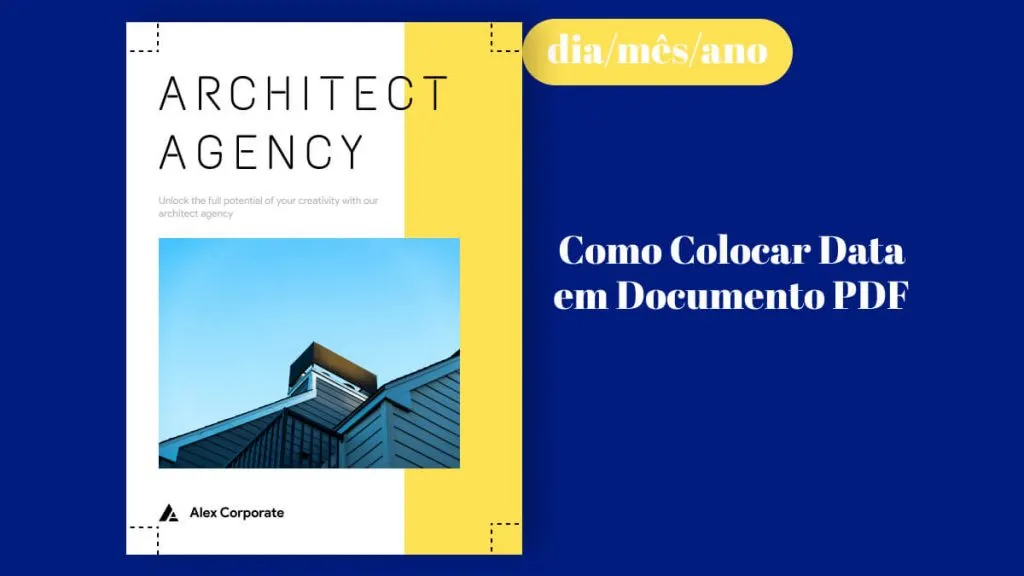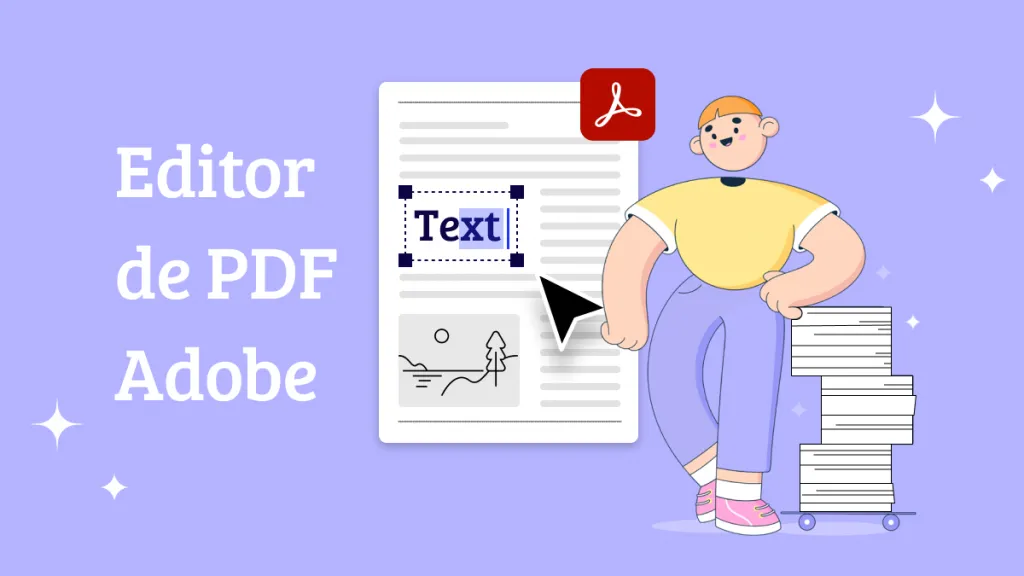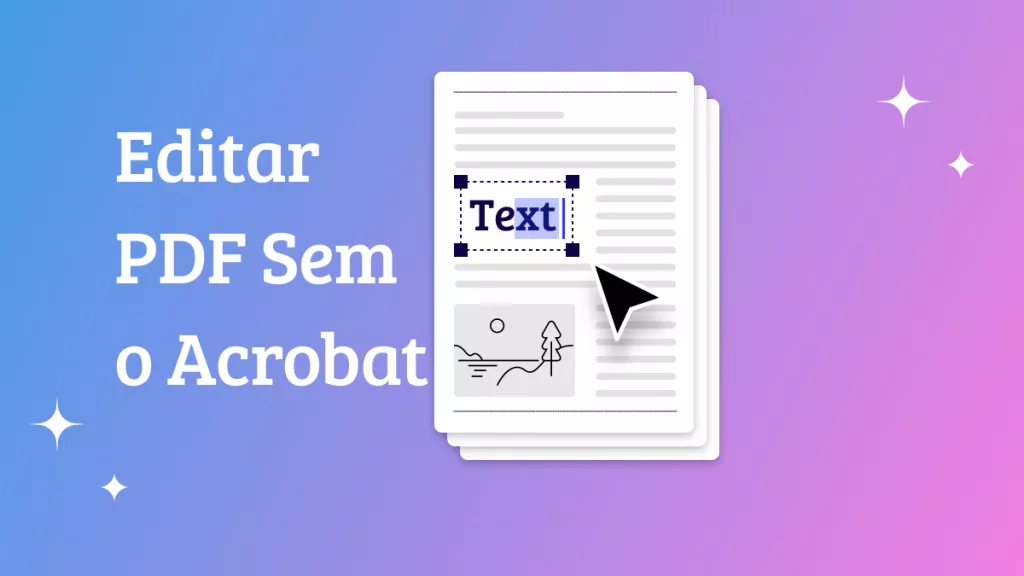Às vezes, a página inteira do PDF não está na orientação correta. A solução para essa situação é espelhar PDF. Existem várias soluções e ferramentas disponíveis. No entanto, a maioria delas serve para girar o PDF em vez de espelhá-lo. Ambas as opções têm casos de uso diferentes e podem ajudá-lo a espelhar o PDF, mas você deve saber onde usar cada uma delas.
Portanto, neste artigo, vamos orientá-lo sobre onde usar recursos de rotação e onde usar recursos de espelhamento de acordo com suas necessidades com nossos guias detalhados.
Parte 1. Como espelhar um documento PDF girando 180°
Quando você gira um documento PDF em 180 graus, ele apenas muda a orientação do conteúdo sem inverter. Por outro lado, quando você espelha um PDF, as páginas não são giradas, mas você obtém uma imagem espelhada do conteúdo. É como olhar para uma reflexão espelhada de um texto.
Às vezes o conteúdo está perfeito, mas a orientação não está. É preciso girar em vez de espelhar o PDF. Felizmente, UPDF pode ajudá-lo com ambos os casos de uso, seja para toda a página ou apenas para a imagem. O UPDF oferece muitos outros recursos como UPDF AI, OCR etc. Você pode experimentar baixando-o. Nesta parte discutiremos como você pode espelhar páginas de PDF no UPDF ao girá-las.
Windows • macOS • iOS • Android Seguro 100%
Forma 1: Espelho de uma Página do PDF Girando 180°
Este método explora o guia sobre como espelhar tudo em uma página do PDF usando o recurso de rotação com as etapas abaixo:
Etapa 1: Dê dois cliques no ícone da área de trabalho do UPDF para iniciá-lo e clique em "Arquivo" > "Abrir" para que possa escolher um arquivo PDF no Explorador de Arquivos e abrir no UPDF. Quando abrir, clique em "Organizar Páginas" no painel vertical esquerdo da interface do UPDF.

Etapa 2: Clique em uma ou várias páginas para selecioná-las. Você pode segurar o botão "Ctrl" e clicar em páginas alternativas para selecioná-las sem as páginas intermediárias. Agora clique nos botões "Girar" no topo para girar as páginas duas vezes, no sentido horário ou anti-horário, em 180°. Depois de terminar, você pode salvar o PDF pressionando "Ctrl + S".

Forma 2: Espelho de uma Imagem do PDF Girando 180°
Se você não quiser espelhar a página inteira do PDF, mas apenas corrigir a orientação da imagem no PDF, você pode usar este método para girar apenas as imagens e espelhá-las.
Etapa 1: Inicie a ferramenta UPDF em seu PC usando o ícone na área de trabalho e clique no botão "Abrir Arquivo" no topo para abrir um arquivo PDF usando a janela do explorador de arquivos. Quando seu PDF abrir na visualização do leitor, clique em "Editar PDF" na parte inferior do painel vertical esquerdo.
Etapa 2: Clique na imagem para selecioná-la e revelar todas as opções de edição de imagem. No menu suspenso haverá os botões "Girar" nas direções anti-horária e horária. Clicando uma vez irá girar a imagem em 90 graus, então você precisa clicar duas vezes e depois espelhar a imagem ao girá-la antes de clicar em "Salvar como outro" > "Salvar".

Baixe agora o UPDF para espelhar seus documentos ou imagens em formato PDF. Se tiver interesse em UPDF, pode comprar o UPDF Pro para obter todos os recursos premium. Leia mais sobre as especificações técnicas e recursos do UPDF assistindo o vídeo fornecido.
Windows • macOS • iOS • Android Seguro 100%
Parte 2. Como espelhar uma página ou imagem de PDF com o Adobe Acrobat?
O Adobe Acrobat pode não ser a melhor opção se você ainda não o tiver, pois a ferramenta vem com uma assinatura cara que pode não ser viável para a maioria dos usuários. No entanto, se você já o tiver e quiser espelhar PDFs, poderá usá-lo.
Ele oferece recursos de rotação como o UPDF para ajudar você a espelhar páginas de PDF e inverter imagens em PDF diretamente. Você pode seguir ambos os guias abaixo com o Adobe Acrobat em seu PC para espelhar páginas ou imagens em um PDF.
Forma 1: Espelho de uma Página do PDF
Na primeira parte, exploraremos como espelhar uma página. Como o Adobe Acrobat não possui recurso nativo de espelhamento, usaremos recursos de rotação da página com as etapas abaixo:
Etapa 1: Abra o Adobe Acrobat e clique em "Arquivo" > "Abrir" para localizar um arquivo PDF no armazenamento do seu PC e abri-lo no Adobe. Clique em "Ferramentas" no topo e depois clique em "Organizar Páginas" para obter todas as diferentes ferramentas de página no Adobe Acrobat.
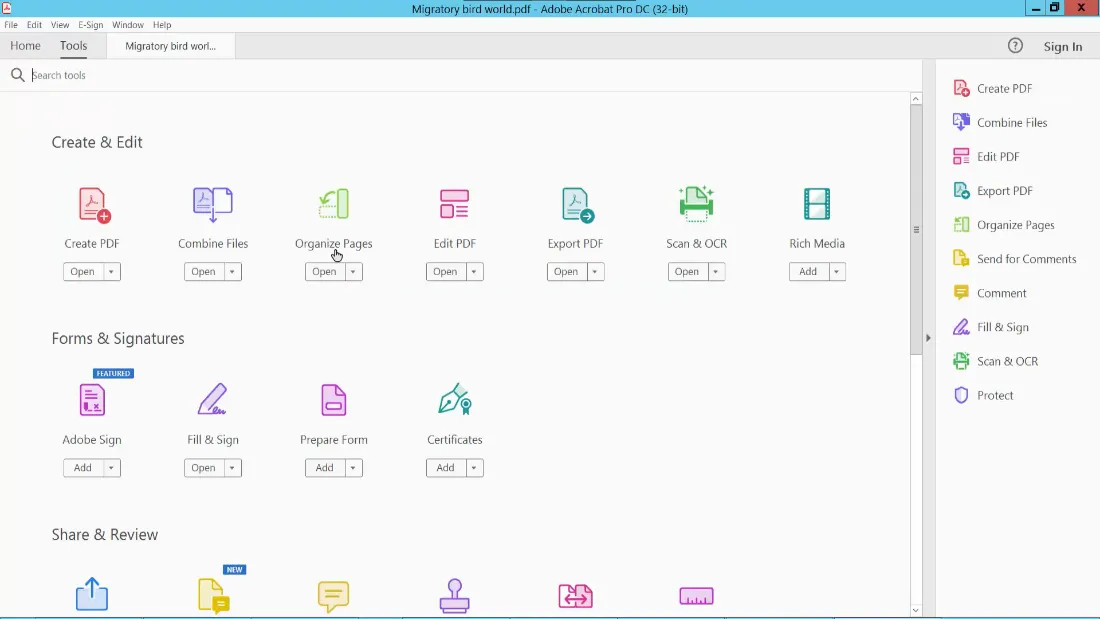
Etapa 2: Clique na página que deseja girar e clique nos botões "Rotação" no menu superior onde você encontrará ambas as opções para rotação horária e anti-horária. Você pode clicar duas vezes para girar 180°. Depois de girar a página para a orientação correta, você pode salvar o progresso com "Ctrl + S".
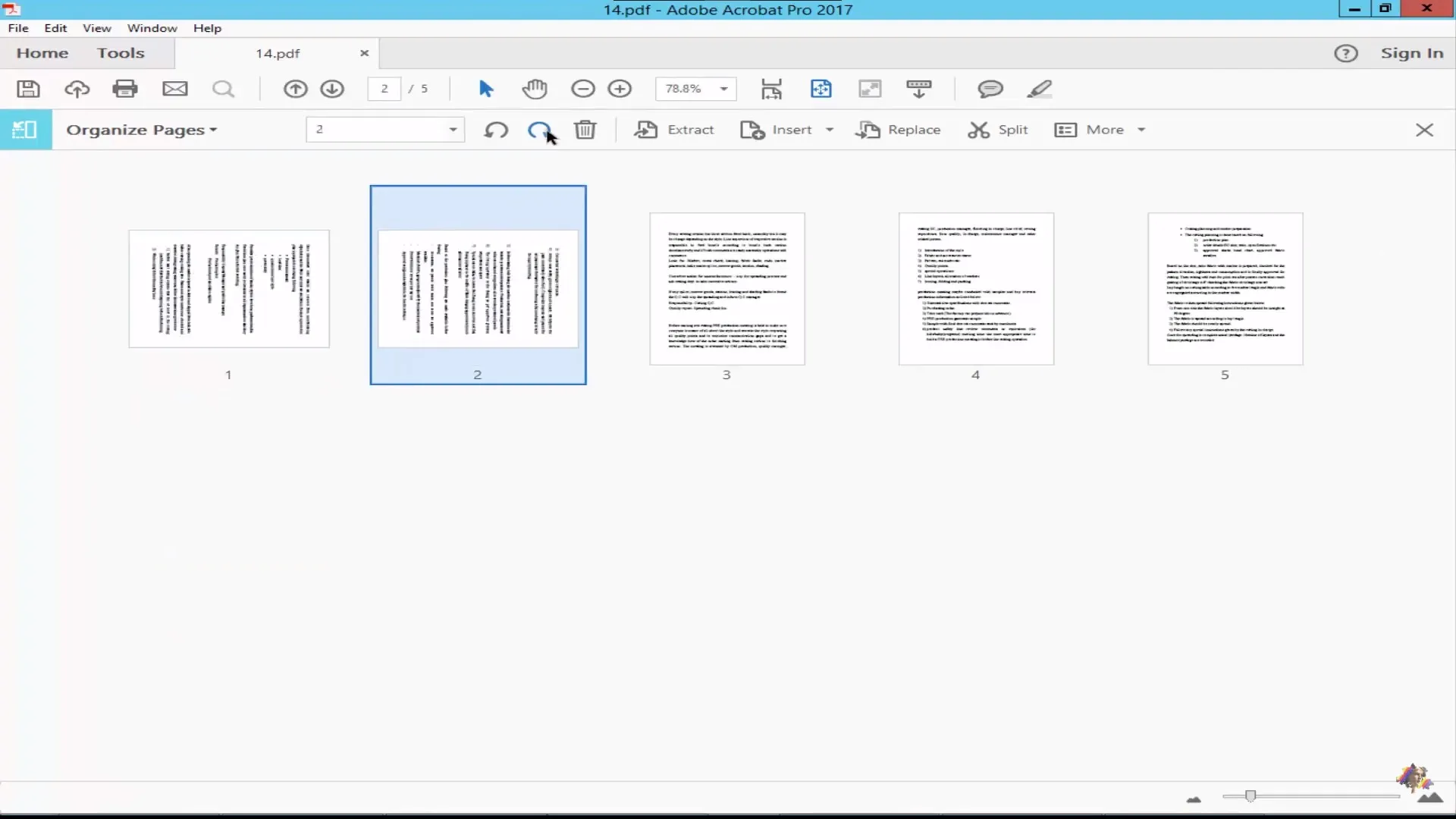
Forma 2: Espelho de uma Imagem do PDF
Se você deseja espelhar apenas uma imagem em um PDF, mas não quer espelhar ou girar toda a página, pode usar este método no Adobe Acrobat com as etapas abaixo.
Etapa 1: Inicie o Adobe Acrobat e pressione "Ctrl + O" e selecione o PDF clicando nele na janela de navegação antes de clicar em "Abrir". Agora seu PDF será aberto no Adobe e você terá que clicar em "Ferramentas" no canto superior direito e depois escolher a opção "Editar PDF".
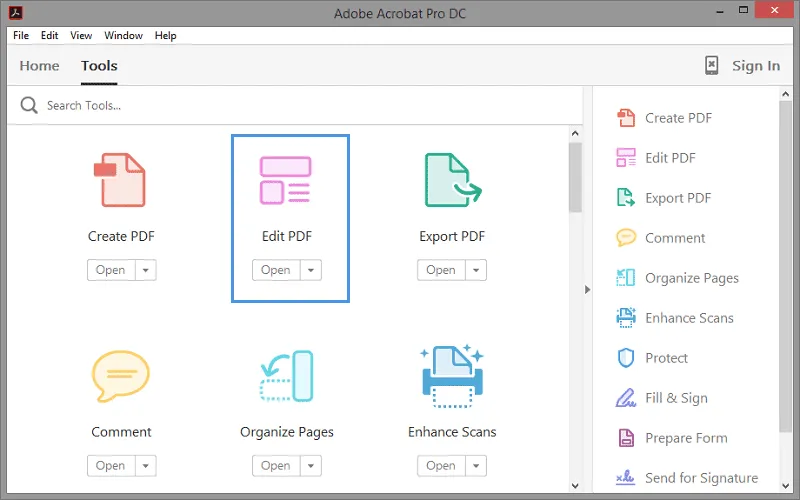
Etapa 2: Navegue até a imagem que deseja espelhar e clique para selecioná-la. Agora clique com o botão direito para obter opções e clique nos botões "Espelhamento Horizontal" ou "Espelhamento Vertical". Sua imagem será espelhada dependendo do botão que você selecionou. Este menu também inclui botões de rotação se preferir usá-los. Não se esqueça de clicar em "Salvar" no canto superior direito quando terminar de editar.
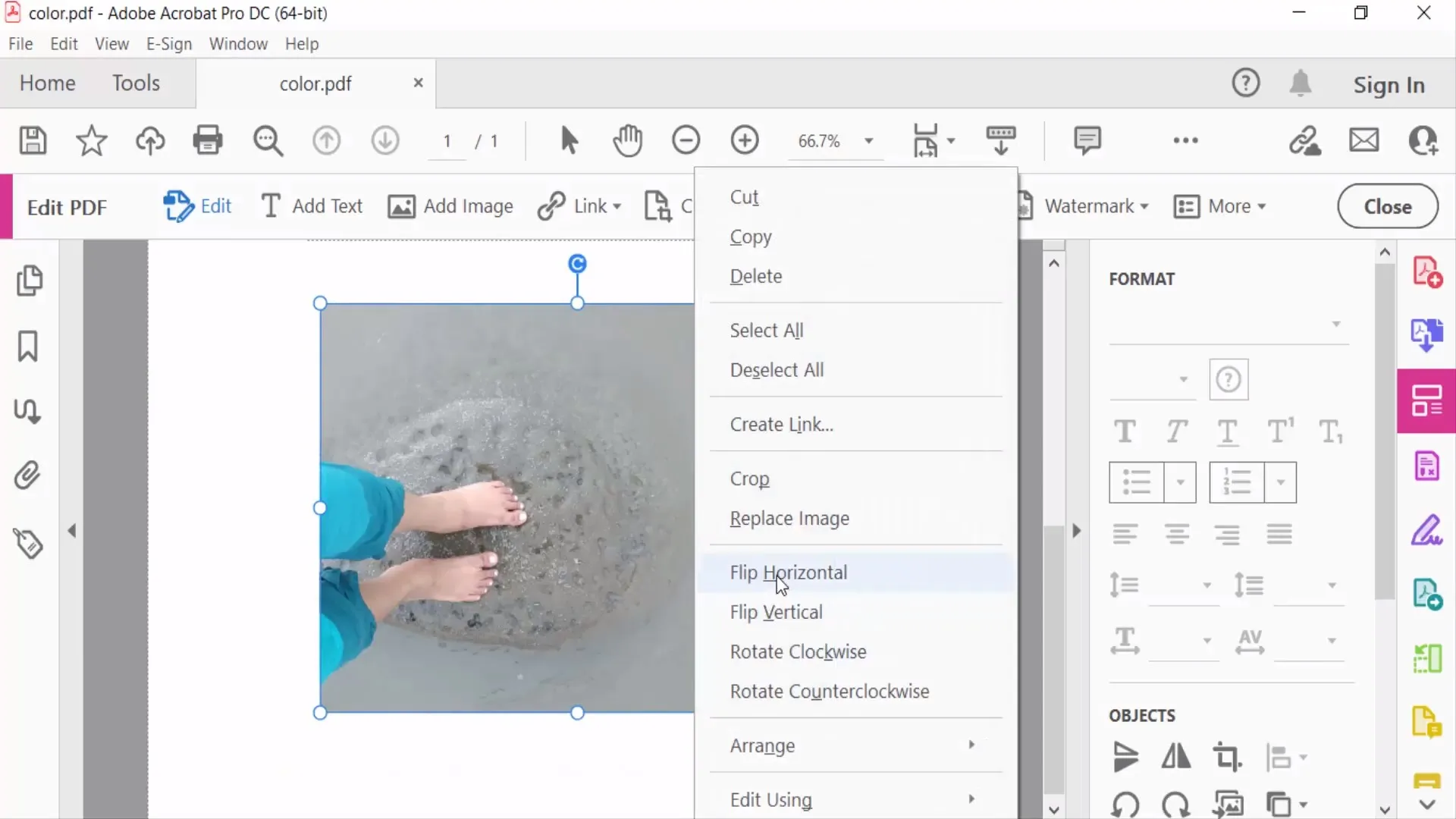
Parte 3. Como espelhar um PDF online gratuitamente com o PDFux?
Se você está procurando uma ferramenta online que possa espelhar seus documentos em formato PDF de uma só vez, então o PDFux é a melhor ferramenta que você pode escolher. Como funciona online, você pode usá-lo em qualquer dispositivo em um navegador. Espelhar PDFs é apenas uma das muitas características do PDFux. Ele também inclui recursos como rotação, numeração, divisão, reordenação, mesclagem etc., com uma interface de usuário muito fácil.
Ao espelhar PDFs, você tem apenas 2 opções que são o espelhamento/inversão horizontal e vertical e o guia abaixo explica como usá-las.
Etapa 1: Abra a ferramenta de espelho de página do PDFux em um navegador e clique em "Selecionar Arquivos" para escolher um arquivo PDF do seu armazenamento offline.
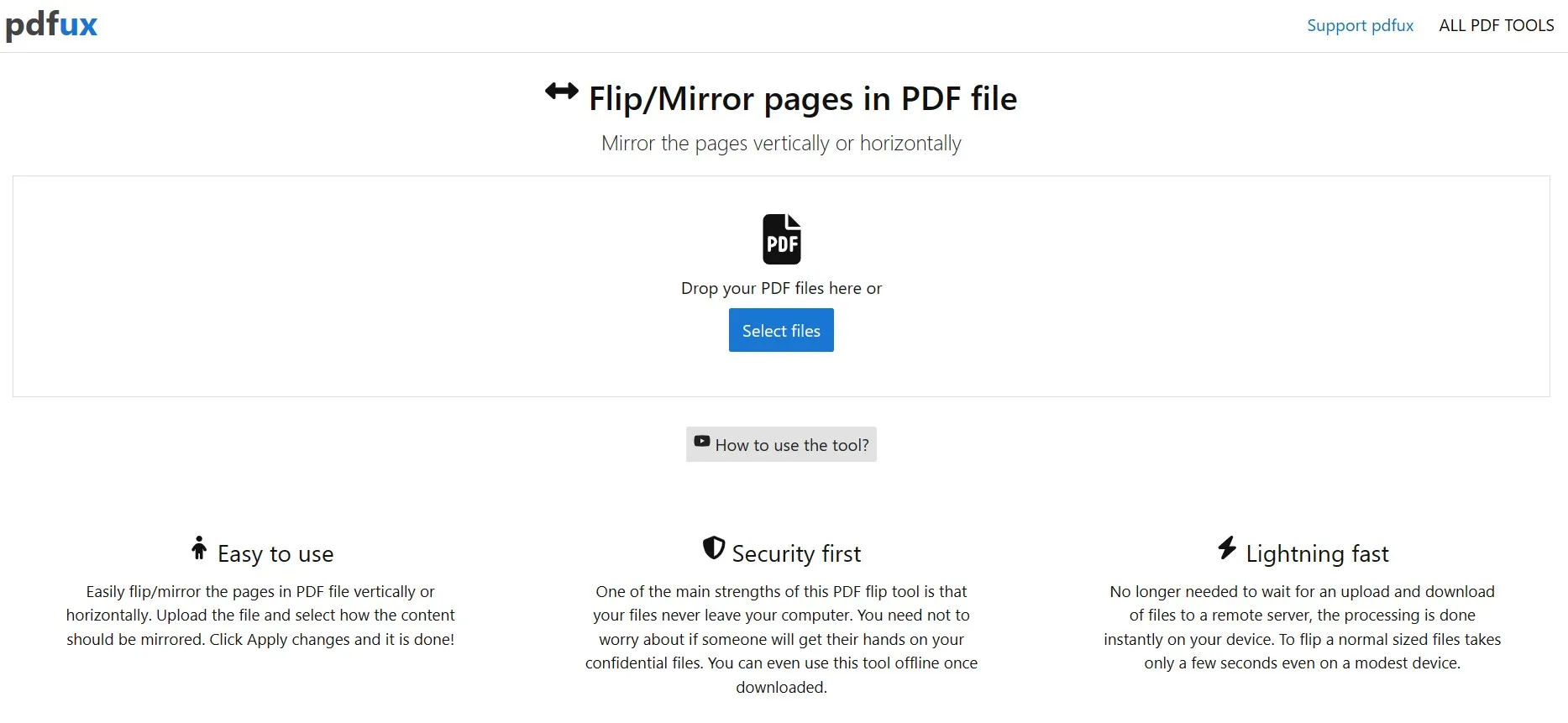
Etapa 2: À medida que o PDF carrega, você verá todas as miniaturas das páginas com botões de inversão horizontal e vertical; portanto, clique em "Inverter Verticalmente" ou "Inverter Horizontalmente", conforme suas necessidades e depois clique em "Aplicar Alterações". Agora seu arquivo PDF espelhado estará pronto para ser salvo com o botão "Download" em breve.
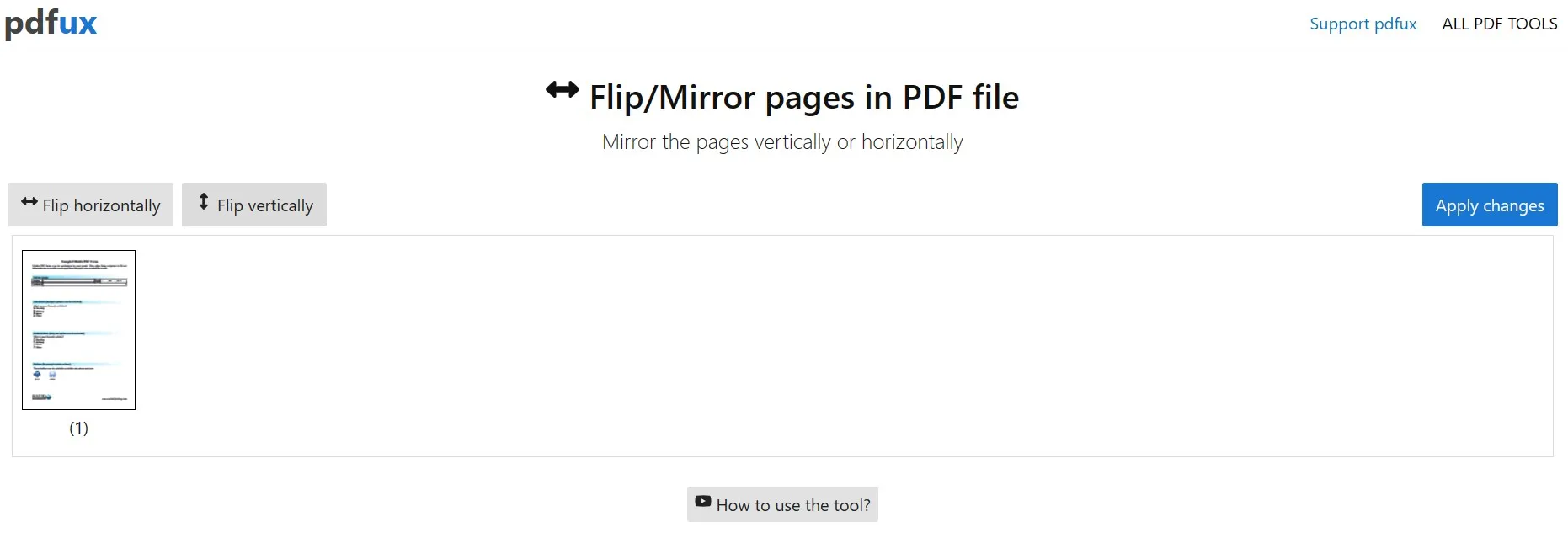
Parte 4. Perguntas frequentes sobre o espelhamento de um PDF
P1. Como espelhar um PDF no Bluebeam?
Não há recurso para espelhar os arquivos PDF no Bluebeam, mas ele permite girar os arquivos. Para girar os arquivos no Bluebeam, você pode clicar em "Documento" > botão "Girar Páginas". Isso irá girar as páginas ou você pode usar a combinação de teclas "Ctrl + Shift + R" para facilitar.
P2. Como espelhar um PDF no Preview (Visualização)?
A ferramenta Mac Preview não possui recurso de espelhamento para PDFs. Por outro lado, uma imagem em um PDF pode ser invertida verticalmente ou horizontalmente. Para ajustar o PDF, abra-o no Preview, escolha o menu "Ferramentas". Depois selecione "Inverter Horizontalmente", "Girar à Esquerda" ou "Girar à Direita".
P3. Como espelhar um PDF horizontalmente?
Com o aplicativo online PDFux, você pode espelhar um PDF horizontalmente. Faça upload do seu arquivo PDF no site e escolha o botão "Virar" (vertical ou horizontal), clique em "Aplicar alterações" e depois obtenha o botão "Download" para salvar as mudanças.
Palavras Finais
Quando o conteúdo de um PDF não está na orientação correta, trabalhar nele pode se tornar muito difícil. É por isso que você deve conhecer os métodos corretos para espelhar documentos em PDF. Com diferentes métodos online e offline para girar e espelhar os arquivos em PDF e as diferenças explicadas aqui, esperamos que agora você possa orientar seus arquivos em PDF corretamente. A melhor opção para esse caso é UPDF, pois permite espelhar imagens ou páginas inteiras com facilidade; então faça o download dele e experimente agora mesmo.
Windows • macOS • iOS • Android Seguro 100%
 UPDF
UPDF
 UPDF para Windows
UPDF para Windows UPDF para Mac
UPDF para Mac UPDF para iPhone/iPad
UPDF para iPhone/iPad UPDF para Android
UPDF para Android UPDF AI Online
UPDF AI Online UPDF Sign
UPDF Sign Ler PDF
Ler PDF Anotar PDF
Anotar PDF Editar PDF
Editar PDF Converter PDF
Converter PDF Criar PDF
Criar PDF Compactar PDF
Compactar PDF Organizar PDF
Organizar PDF Mesclar PDF
Mesclar PDF Dividir PDF
Dividir PDF Cortar PDF
Cortar PDF Excluir páginas PDF
Excluir páginas PDF Girar PDF
Girar PDF Assinar PDF
Assinar PDF Formulário PDF
Formulário PDF Compare PDFs
Compare PDFs Proteger PDF
Proteger PDF Imprimir PDF
Imprimir PDF Processo em Lote
Processo em Lote OCR
OCR UPDF Cloud
UPDF Cloud Sobre o UPDF AI
Sobre o UPDF AI Soluções UPDF AI
Soluções UPDF AI Guia do Usuário de IA
Guia do Usuário de IA Perguntas Frequentes
Perguntas Frequentes Resumir PDF
Resumir PDF Traduzir PDF
Traduzir PDF Explicar o PDF
Explicar o PDF Converse com o PDF
Converse com o PDF Converse com a imagem
Converse com a imagem PDF para Mapa Mental
PDF para Mapa Mental Converse com IA
Converse com IA Guia do Usuário
Guia do Usuário Especificações Técnicas
Especificações Técnicas Atualizações
Atualizações Perguntas Frequentes
Perguntas Frequentes Truques do UPDF
Truques do UPDF Blog
Blog Redação
Redação Avaliações do UPDF
Avaliações do UPDF Centro de Download
Centro de Download Contate-nos
Contate-nos